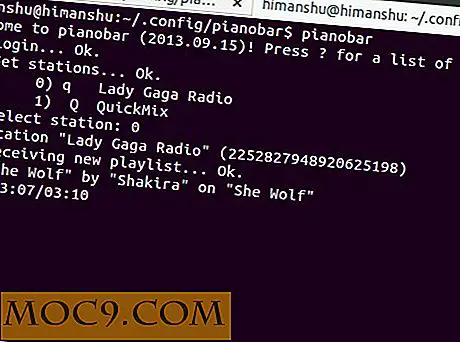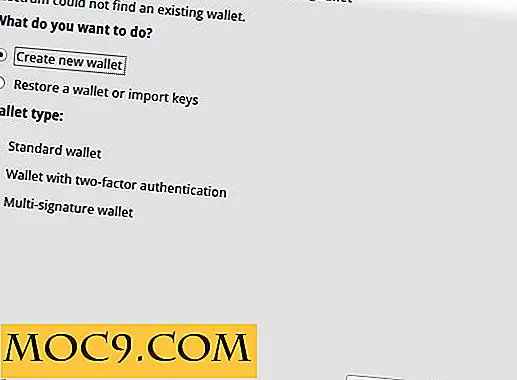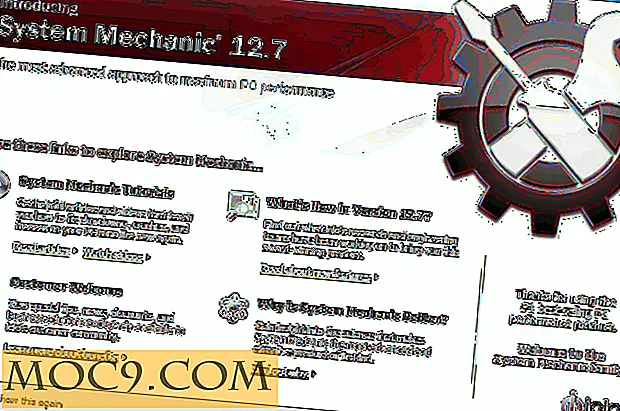Как да се възползвате от конзолните съобщения за отстраняване на неизправности в Mac
Ако току-що сте се възстановили от катастрофата на системата, може да ви бъде указано да проверите конзолата за съобщения за грешки. Но какво означават тези съобщения в Console и как можете да тълкувате регистрационните файлове, за да отстранявате неизправностите на вашия Mac?
Какво представлява конзолата?

Конзолата е приложение, което събира дневници от вашия компютър за преглед от потребителя. Той събира грешки, предупреждения и стандартни "Ето какво направих", за да получавате съобщения от системни и потребителски приложения. Това е фантастичен ресурс за отстраняване на проблеми. Това трябва да е първата ви спирачка, след като компютърът Ви претърпи произволно рестартиране, паника на ядрото или катастрофа на приложението.
Можете да намерите приложението Console с "Applications -> Utilities -> Console.app" или като напишете "Console" в лентата за търсене Spotlight или Launchpad.

Запознаване с конзолата
Когато отворите за първи път конзолата, ще се сблъскате с торент дневници в реално време. Повечето от тях са незначителни, светски доклади за кандидатстване, описващи това, което се прави в момента. Това не е материал, който обикновено е важен за потребителя, но ако искате да го намерите, там живее.
Можете да превключвате потока от съзнание на конзолата, като кликнете върху бутона "Сега" в горния десен ъгъл или превъртате нагоре.

Това ще "замрази" конзолата в момента, но нови съобщения ще продължат да се появяват в долната част на опашката. Просто няма да ги превъртите автоматично.
За да премахнете видими съобщения от конзолата, кликнете върху бутона "Изчистване" в лентата с менюта. Това ще ви позволи да се съсредоточите върху това, което се случва сега. Изгледът ще бъде презареден скоро след като кликнете върху Изчисти и ще се появят нови съобщения в дневника.

Но ние наистина не се интересуваме от тези стандартни дневници. Интересуваме се от проблемите. За да видите само дневници за проблеми, кликнете върху "Грешки и неизправности" под лентата с менюта.

Ако погледнете лентата за търсене в горната дясна част на прозореца, ще забележите, че грешките и грешките наистина са просто запазено търсене. Можете да създадете свои собствени търсения, като манипулирате лентата за търсене.

Ако сте направили персонализирано търсене, което искате и искате да го запазите в лентата за филтриране, кликнете върху бутона "Запазване".

Интерпретиране на съобщенията в конзолата за отстраняване на неизправности при вашия Mac
Най-важните типове конзолни съобщения са грешките и грешките, които филтрирахме по-горе.

Тези отчети ви казват, когато нещо се е объркало в света на вашия компютър и може или не може да изисква адресиране. Грешките, най-сериозното съобщение в конзолата, получават червени точки, а грешките, които повече приличат на предупредителни съобщения, получават жълти точки.
![]()
Колоната за процеса ще ви покаже името на процеса на приложение или система, който е изпратил грешката. Някои ще бъдат запознати, а други ще ви бъдат чужди. Най-сериозните грешки обикновено се зараждат от процеса на "ядрото".

За да научите повече за конкретно съобщение, кликнете върху него и проверете информационния панел в долната част на прозореца.

Оценяване на индивидуални грешки и грешки

Информационният прозорец връща много загадъчна информация за неспециалисти. На върха виждаме процеса, в който се появява съобщение за грешка, заедно със специфичния подпроцес в скоби. Ако кликнете върху връзката "Покажи" до подсистемата и категорията, можете да разкриете идентификацията на активността, идентификационния номер на темата и PID. PID е идентификационният номер на процеса. Идентичността на темата може да опише коя част от процеса е причинила проблема, но е много полезна за създателите на софтуера. Идент. № на дейността почти винаги ще бъде нула.
Под цялата идентифицираща информация виждаме действителното дневно съобщение. В този случай мога да видя, че IOReturn се оплаква, че не може да отключи IOAccelSurface2, защото повърхността не е заключена. Не е важно, ако не знаете какво означава прав път, но често ви дава уникална фраза за търсене. Googling тази грешка ме кара да вярвам, че това е бъг с TeamViewer, но не е от критично значение.
Заключение: Кога трябва да проверя конзолата?
Конзолата е най-полезна, когато системата Ви току-що е изпитала грешка. Възможно е приложение да не се отвори и сте получили прозорец за системния отчет за него. Или може би просто сте рестартирали след паника на ядрото. Проверката на конзолата ще ви помогне да разберете причината за проблема и да предприемете необходимите стъпки, за да го коригирате.